[Web Service Input](Web サービスの入力) コンポーネントと [Web Service Output](Web サービスの出力) モジュール
この記事では、Azure Machine Learning デザイナーの Web サービスの入力コンポーネントと Web サービスの出力コンポーネントについて説明します。
Web サービスの入力コンポーネントは、DataFrameDirectory タイプでのみ入力ポートに接続できます。 Web サービスの出力コンポーネントは、DataFrameDirectory タイプでのみ出力ポートに接続できます。 2 つのコンポーネントは、コンポーネント ツリーの [Web サービス] カテゴリ下で見つけることができます。
Web サービスの入力コンポーネントでは、ユーザー データがパイプラインに入る場所が指示されます。 Web サービスの出力コンポーネントでは、リアルタイム推論パイプライン内でユーザー データが返される場所が指示されます。
Web サービスの入出力を使用する方法
トレーニング パイプラインからリアルタイム推論パイプラインを作成すると、Web サービスの入力モジュールと Web サービスの出力コンポーネントが自動的に追加され、ユーザー データがパイプラインに入る場所とデータが返される場所が示されます。
注意
リアルタイム推論パイプラインの自動生成は、ルールベースのベストエフォート プロセスです。 正確性の保証はありません。
要件を満たすために、Web サービスの入力および Web サービスの出力コンポーネントを手動で追加または削除することができます。 リアルタイム推論パイプラインには、少なくとも 1 つの Web サービスの入力コンポーネントと 1 つの Web サービスの出力コンポーネントがあるようにしてください。 Web サービスの入力コンポーネントまたは Web サービスの出力コンポーネントが複数ある場合は、それらの名前が一意であることを確認してください。 コンポーネントの右パネルに名前を入力できます。
また、Web サービスの入力コンポーネントおよび Web サービスの出力コンポーネントを未送信のパイプラインに追加することで、リアルタイム推論パイプラインを手動で作成することもできます。
注意
パイプラインの種類は、初めて送信するときに決定されます。 初めて送信する前に、Web サービスの入力コンポーネントと Web サービスの出力コンポーネントを必ず追加してください。
次の例は、リアルタイム推論パイプラインを Python スクリプトの実行コンポーネントから手動で作成する方法を示します。
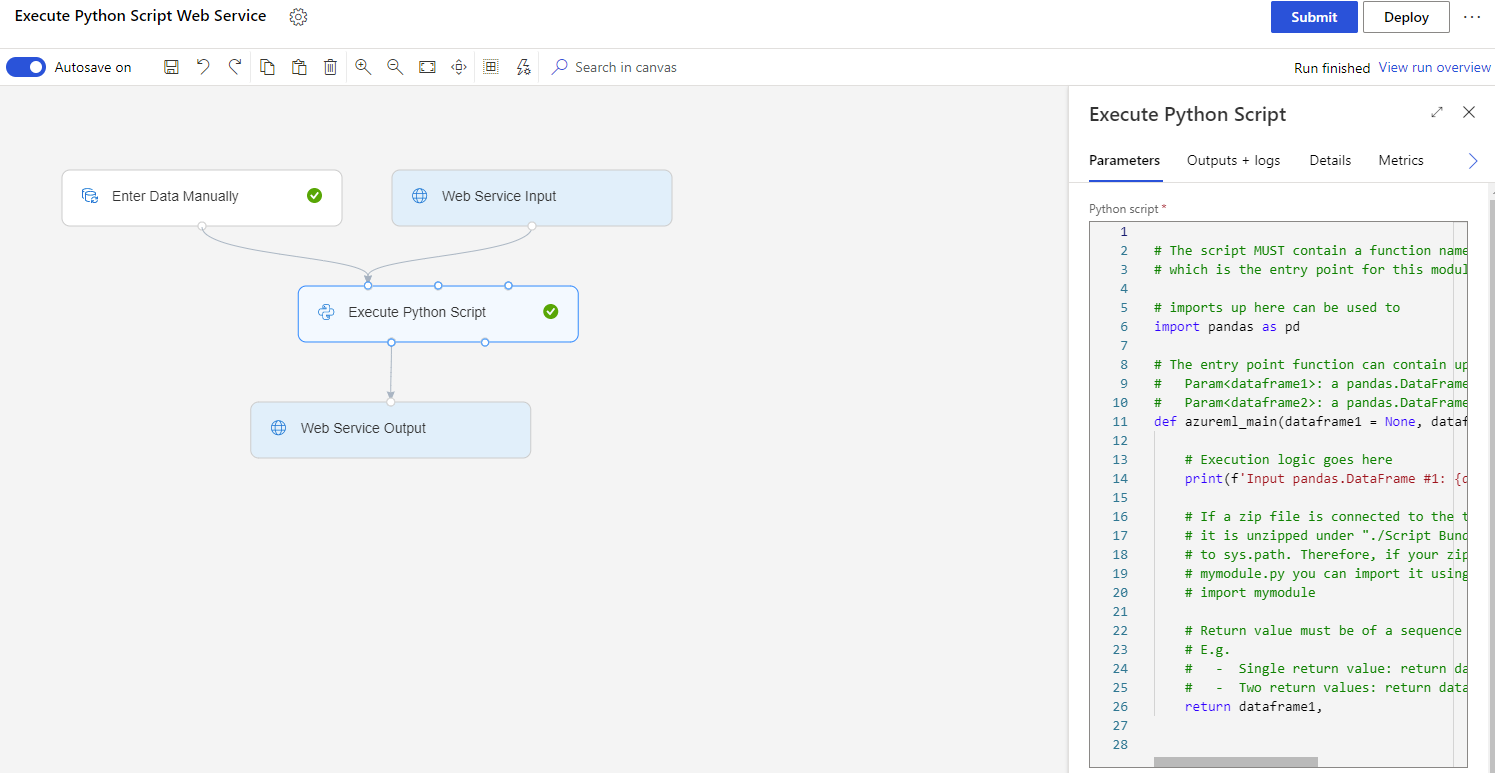
パイプラインを送信して、実行が正常に完了すると、リアルタイム エンドポイントをデプロイできます。
注意
上の例では、データの手動入力は Web サービスの入力のためのデータ スキーマを提供しており、リアルタイム エンドポイントをデプロイするために必要です。 一般に、データ スキーマを提供するには、Web サービスの入力が接続されているポートにコンポーネントまたはデータセットを常に接続する必要があります。
次のステップ
リアルタイム エンドポイントのデプロイについて学習します。
Azure Machine Learning で使用できる一連のコンポーネントをご覧ください。
フィードバック
以下は間もなく提供いたします。2024 年を通じて、コンテンツのフィードバック メカニズムとして GitHub の issue を段階的に廃止し、新しいフィードバック システムに置き換えます。 詳細については、「https://aka.ms/ContentUserFeedback」を参照してください。
フィードバックの送信と表示